Как выделить пустые ячейки в google таблицах
Вы можете использовать функцию пользовательской формулы в Google Sheets, чтобы выделить пустые ячейки в определенном диапазоне.
В следующем примере показано, как использовать функцию пользовательской формулы на практике.
Пример: как выделить пустые ячейки в Google Таблицах
Допустим, у нас есть следующий набор данных в Google Sheets, содержащий информацию о различных баскетболистах:
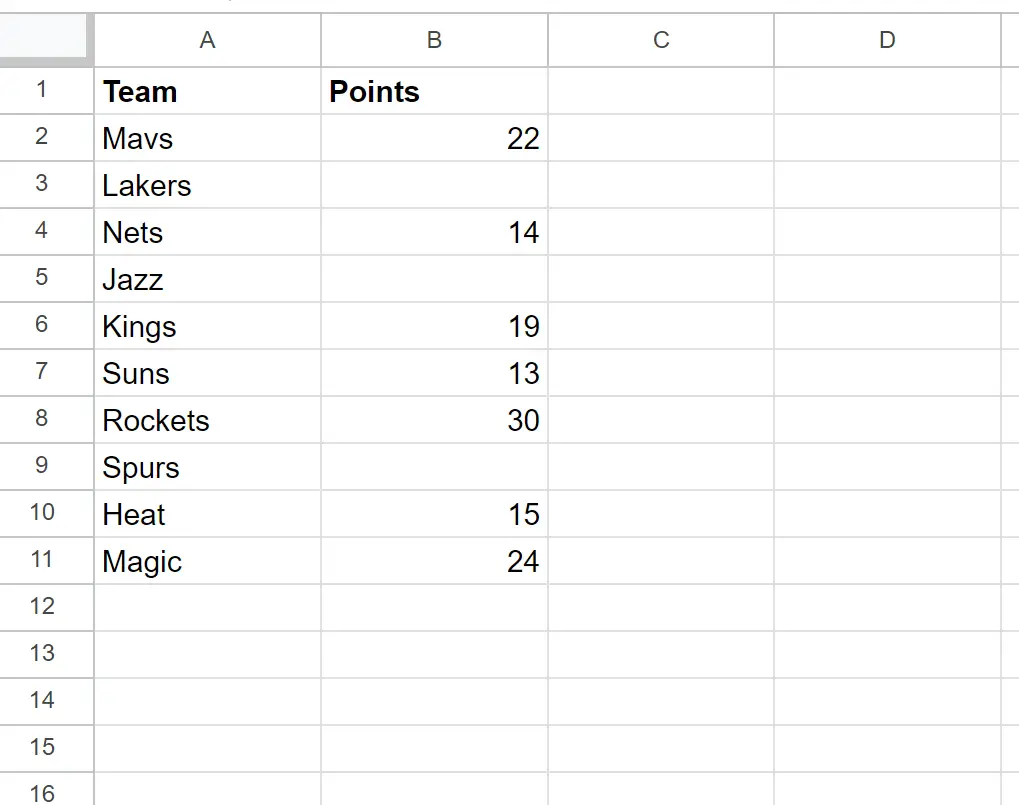
Теперь предположим, что мы хотим выделить каждую пустую ячейку в столбце «Точки» .
Для этого мы можем выделить ячейки в диапазоне B2:B11 , затем перейти на вкладку «Формат» , затем «Условное форматирование» :
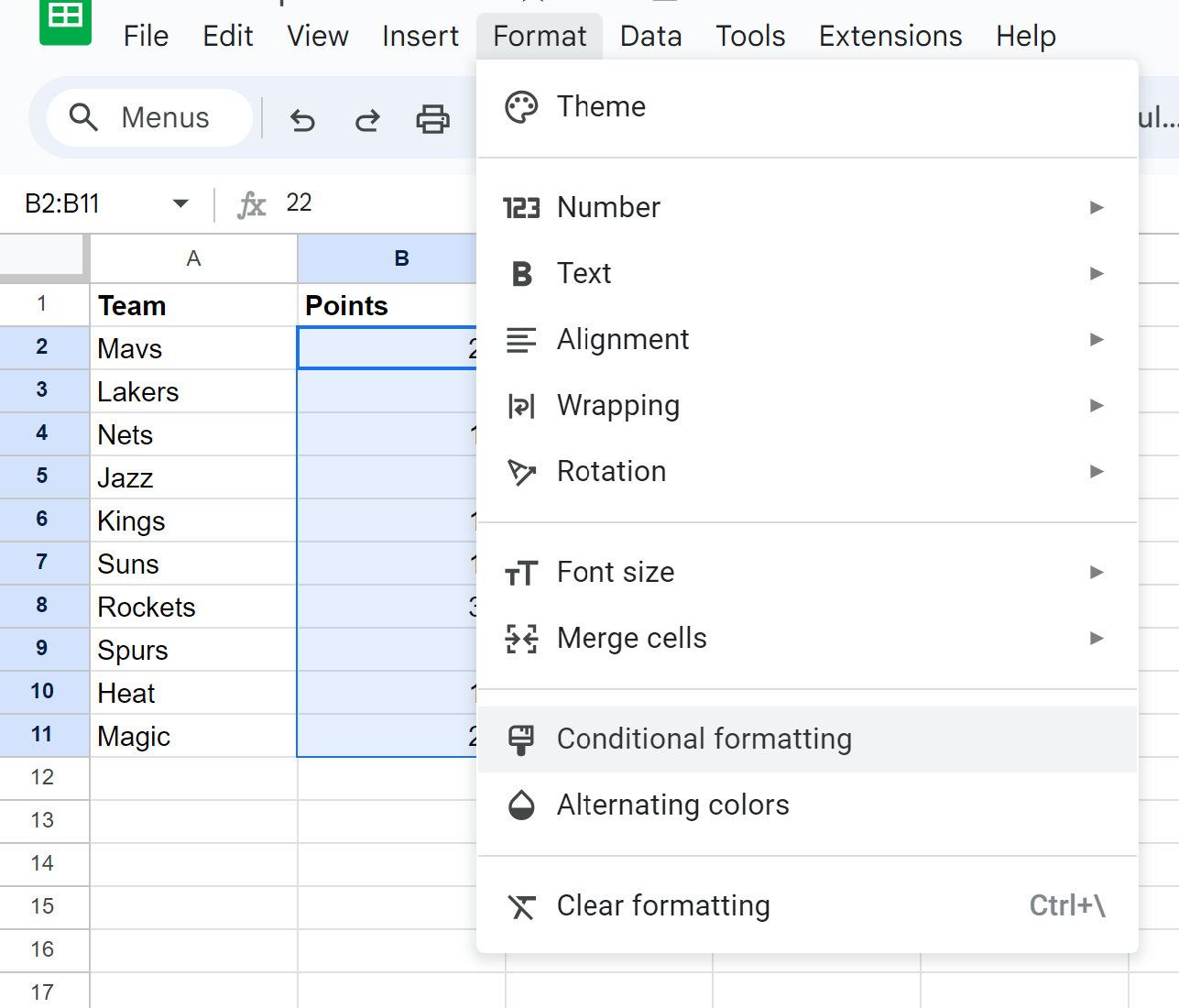
На панели «Правила условного форматирования» , которая появляется в правой части экрана, щелкните раскрывающееся меню «Формат ячеек, если », затем выберите «Пользовательская формула» и введите следующую формулу:
=ISBLANK(B2)
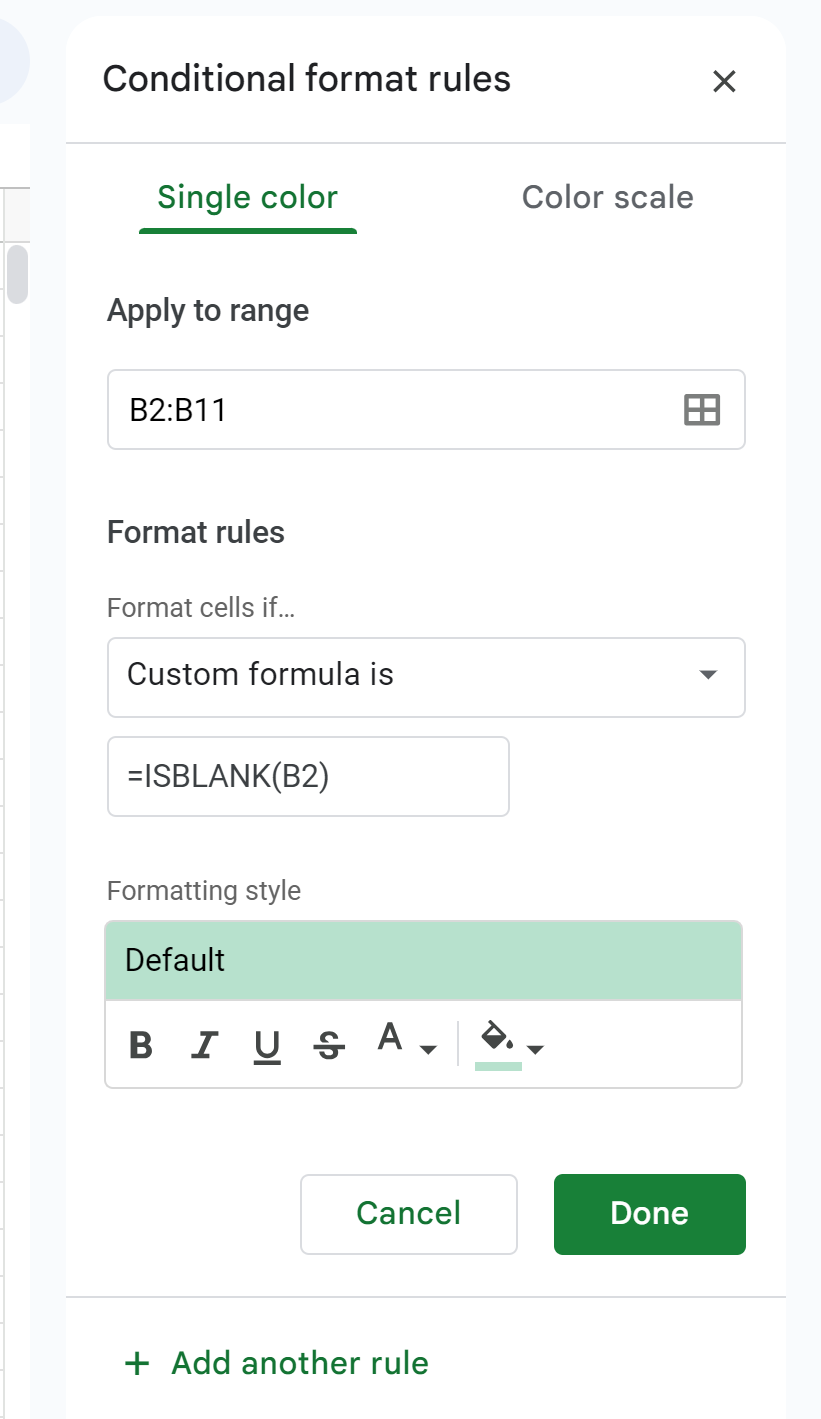
Как только вы нажмете «Готово» , каждая пустая ячейка в столбце «Баллы» будет автоматически выделена:
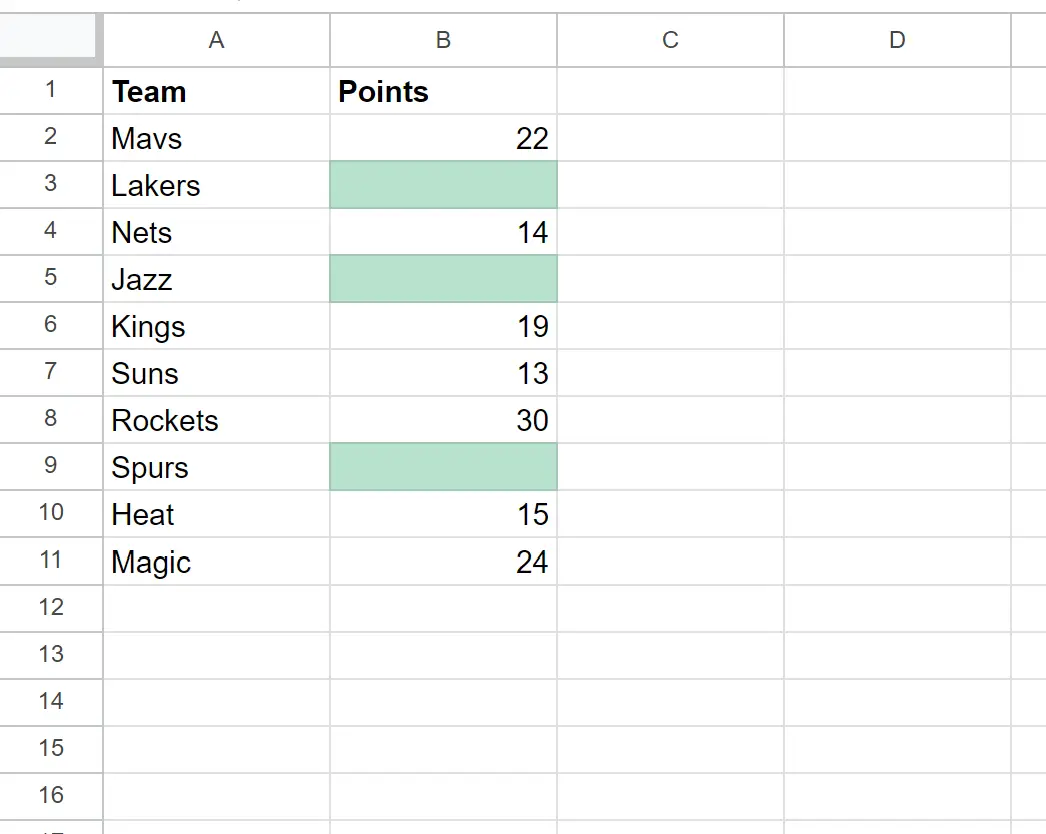
Примечание . В этом примере мы решили использовать светло-зеленую заливку для условного форматирования, но вы можете выбрать любой цвет и стиль для условного форматирования.
Дополнительные ресурсы
В следующих руководствах объясняется, как выполнять другие распространенные задачи в Google Таблицах:
Google Таблицы: условное форматирование между двумя значениями
Google Таблицы: используйте «Не равно» в условном форматировании
Google Таблицы: условное форматирование, если другая ячейка содержит текст